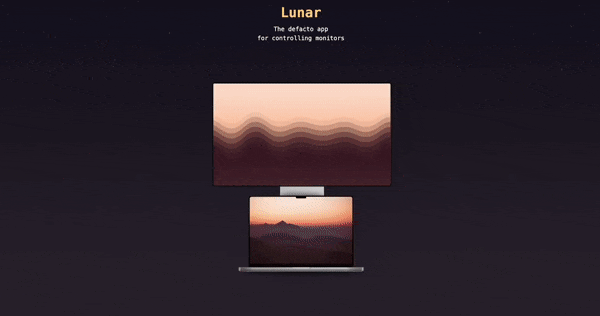今回は、中古PCにMacOSを載せてウハウハするはずが、結局自作PCを作ることになりものすごく苦労する夢を見た顛末をお話します。
目次
中古PCをHackintoshしてみようかな・・・
とあるところからもらい受けた5年経過のHP製PCにMacOSを載せて現在使用中のオンボロiMacの代わりにしようと姑息なこと考えつきました。そこで前から興味があったHackintoshにチャレンジしてみました。
HackintoshはXiaomiのノートPCで挑戦したことがあり、基本的なやり方はわかります。その様子は下記の記事をご参考ください。
なので途中は省きますが、USBメモリでインストーラー作って、導入したところ、あっさりと動きました。このときグラボをnvidiaのGT1030という安物に替えて置きました。
1ヶ月ほど順調に動いていたのですが、ある時トラブルが発生して強制再起動したところ、電源が入るのですがBIOSまでたどり着かない状態になってしまいました。ファンだけ少し回ります。CMOSクリアも電池交換しても効果なく、マザーボードか電源の故障が疑われました。
マザーボードは5年前のマシンに載るような古いタイプは安く売っておらず、新しいタイプを買うとメモリがDDR4で、既存のDDR3メモリが使えません。またCPUも買い直しです。そこでまず電源から買い直してみました。
こちらのKEIANの電源。Gold認証なので選んでみました。
ところが結果的にマッチングがよくないのか、電源が原因でないのか、症状は改善しません。マザボ故障のようです。(今思えばKEIANの電源が不良の可能性も捨てきれないが…)
自作PCをつくるはめに
ここで諦めるべきか迷いましたが、悔しくなって来たのでマザーボード、 CPU、DDR4メモリを買い直すことにしました。この時点でほぼ自作PC状態です。
CPUはIntel i5 8400に
CPUの選択肢としてはIntelとRyzenがありますが、Hackintoshする場合Intelが無難です。ちょうど第9世代が発売される前で流通量が少なく、またRyzenの方が安かったのですが、仕方がありません。用途的にまた予算的にi7までは必要ないのでi5-8400にしておきました。
マザーボードをMSIにしたのが間違いだったか?
前述のようにIntelのCPUが時期的に品薄な状態だったのでドスパラで買求めたのですが、このとき店員のすすめるままに適当にマザボとメモリを選んでしまいました。今思えばこれが間違いでした。
ただMSIのマザボはアクセントカラーに赤をあしらっていて、デザイン的に筆者好みではあります。
さてHackintoshには相性というものがあり、tonymacX86というHackintoshのユーザーサイトにBuyersguideのページがあってそのオススメにしたがって買うべきでした。最初は大手メーカーであれば同じだろうと踏んでいましたし、UEFIになってからはどれもそんなに変わらないという記事を鵜呑みにしてしまいました。
定番はGIGABYTEのマザボだったのです(※当時は)。トラブルになったときに情報量が違うことに後で気づきましたが、もう後の祭りです。下記のような商品をおすすめします。値段的にそこまで差はありません。
メモリはドスパラでお買い得だったG.skillのメモリにしました。Amazonで同じデザインのものがないので似たような商品を紹介しておきます。XMPにも対応でとくだん問題はありません。
電源とケースを交換するはめに
電源を交換
さて新しいマザボで最小限の構成で起動させてみましたが、なんだか調子が悪いのです。うまくスリープしなかったり、起動しなかったり。結局、電源とマザボの相性が悪いのか、それとも電源がおかしいのか?結局途中で頭にきて電源を買い直したところ、解決してしまいました。
新しい電源はこちら。音も静かで延長ケーブルがついているのもグッド。必要十分でしょう。最初からこれを買っておけば…。
ケースを新調するはめに
もう一つ問題が生じまして、HP中古PCケースにマザボがうまくマッチしないのです。HPのケースはマザーボード交換を想定していないのか、背面の出力パネルがはずれない仕様なのです。鉄板なので切り取ることもできず・・・。
こんな簡単なことをマザーボードをはずしてから気づくという情けなさ…。おまけにスイッチボタンもうまく機能しません。大した値段ではないので、とうとうケースも新調することになってしまいました。
今度はAmazonで安くて評判がいいやつを選びました。
筆者は別に透明アクリルで中身を見たい人間ではないのですが、最近はこういうのが流行りで安くなっています。配線も裏配線ができ便利です。ただカバーの留め具がラッチではなくネジ式だったり、PCIの差込み穴もネジ式でプア感はありますが、普段目につくわけではないので許します。
スイッチ問題も解決し、マザボもそれなりに取り付きました。ただマザボを固定するネジ穴がプアで取り外すときに一緒に回ってしまいます。まぁ仕方ない。

ふつーな感じのデザイン。机の下においているので見た目は気にしません。
Wi-FiとBluetoothのアダプターを追加
Wi-Fiアダプターを追加
HackintoshでWi-Fiは鬼門ですね。LANケーブル接続なら問題ありませんが、Wi-Fiの場合、Machintoshで採用されているチップを搭載したアダプターでないとかなり苦労するという情報を事前にキャッチ。
ネットで検索の結果、Macで使われているDELLチップ搭載のfenviのアダプターをAmazonで購入しました。

PCIeスロットに装着しました。ドライバー不要で問題なく使えます。
Bluetoothアダプターを追加
続いてBluetoothです。既存キーボードがBluetooth接続のため必要なのです。USBタイプが安価です。下記のプリンストンのものがMac対応をうたっていましたので、こちらに決めました。他のアダプターでも動作するかもしれません。
こちらもドライバー不要で問題なく動作しています。
SSDもSATAとNVMeの2種類を新調
ストレージについては、中古PCのときからSATAのSSDを増設していました。Amazonで評判の良いCrucialの500GBです。タイムセールで安く変えました。Hackintoshしても全く問題ありません。
Windows10は起動したが…グラボがフィットせず
以上の品揃えで、Windows10は問題なく起動しました。ただ筆者は職場でWin10なので家ではMacにしたい気分です。がんばってHackintoshします。
いつもどおりUSBインストーラーつくって、Cloverを起動して、MacOSのインストーラーを立ち上げようとすると、途中でブラックアウトします。どうもモニターへの出力がうまく行っていないようです。グラボは前述のNvidia GT1030なのですが、Webdriverを入れても効果なし。なんども設定を変更しましたが出力してくれません…。いまさらですがMacに搭載されているRadeonにしておけば良かった…。値段的には変わらないのです。
古いグラボのNvidia GT710は使えますが、それならiGPU(内蔵グラフィック)の方が性能が良いのです。結局くじけてしまいiGPUで運用中です。まぁゲームしませんし、とりあえず様子見とします。
OSインストールはつらいよ編(後編)
前編ではいきあたりばったりでハードを揃え、なんとかWindowsを動かせるまでになった話を紹介しました。今回は本番のMacOSインストールで苦労する夢を見ましたので紹介したいと思います。
Mac OS 10.13 High Sierraをインストール
まずUSBメモリにターミナル経由でインストーラーを作り、Cloverでバニラな状態で起動を試してみましたが動きません。
そこで今回はHackintosherで配布されているHigh Sierra用のEFIを用いたところうまくいきました。
このときCloverでSMBIOSの設定をiMac 14.2または18.1にしないとiGPUで出力できませんでした。
書いてみるとあっという間ですが、ここまでグラフィックカード問題(前回の記事で書きましたが、結局Nvidia GT1030から出力できずiGPUで出力することに)とEFIを適合させるのに50回近く再起動してます…(T_T)。
さて、なんとかHigh Sierraをインストールすることができました。Wi-FiはいちおうHackintosh対応のアダプターを装着していたので、ドライバーを入れなくても可動しています。ネットに繋ぐことができました。Bluetoothもアダプター装着だけで動いています。
音声もAppleALCで動いているようです。問題ありません。
ただしばらく放置しておくとカーネルパニックでシャットダウンすることがときどきあります。また「スリープしても自動的にシャットダウン&シャットダウンしてもすぐに再起動」問題が発生しています。
MacOS10.14 Mojaveにしてみる
このシャットダウン問題の解決には時間がかかりました…。途中で嫌気がさして、Mojaveにすれば治るのではないかという妄想に取りつかれ、別ドライブ(M.2に増設したNVMe)にMojaveをインストールしてみました。
ここでさらなるトラブル。USBメモリのMojaveインストーラーから起動しても途中でフリーズしてしまいます。どうもM.2に増設したNVMeのSSDと相性が良くないようです(下記サイトを参考)。
マザボ上にあるM.2を外すのも面倒なので最終手段。USBメモリ上にMojaveをインストールし、それをNVMeのSSDにクローンするのです。この方法でなんとかMojaveを入れることができました。
クローンにはCarbon Copy Cloner 5を使いました。
ところが苦労してインストールしたMojave環境でもシャットダウンの症状はかわらず、さらにUSB3が使えないという状況に陥りました。
USB3問題は、Mojaveのバージョンを最新の10.14.1にしたのが良くなかったようです。USBポートのパッチがこれまでのものでは使えなくなっていました。これについてはtonymacx86の下記レポートを参考にパッチをあてて解決できました。
やっとのことでシャットダウン問題が解決
そしてシャットダウン問題もInsanelyMacの掲示板を参考に下記の手順で解決しました。
- ACPHの設定から「Fixes」のFixed Shutdownにチェック
- EmuVariableUefi-64.efiをインストール
- OsxAptioFixDrv-64.efiをインストールし、aptiomemoryfixをはずす
いやぁ。書いてしまうとあっというまですが、シャットダウン問題解決に50回は再起動してます。途中、余計なものをインストールして、起動トラブルになること10回以上。本当に苦労しました。tonymacx86とHackintosherとInsanlyMacの掲示板をくまなく探したので、おかげで余計なことまでかなり詳しくなってしまいました。
不要なブート項目を削除
またHackintoshでMSIのマザボを使っている人なんて少ないですね。ほとんどGIGABYTEでときどきASUSかIntel(※当時は)。いやはや参りました。
途中あまりにも強制再起動したためか、変なブートがCloverのドライブ選択画面にたくさんでてくるようになりました。これは下記のページを参考に消すことができます。
ディスプレイの輝度を調整するアプリを導入
ささいだけど面倒な問題で、筆者の環境の場合、Hackintoshから外部ディスプレイの輝度調整がシステム環境設定からできませんでした。そこでLunarというフリーソフトを導入することで、かなり詳細に設定できるようになりました。開発者様ありがとうございます。
まとめ
以上、Hackintosh初心者が苦労した記録を残しておきます。どなたかの参考になれば幸いです。Nvidiaのグラボ問題が残っていますが、NvidiaがAppleともめててMojave用のWebdriverが出ていませんので、また後ほどトライしたいと思います。





![GIGABYTE H370 HD3 ATX マザーボード [Intel H370チップセット搭載] MB4343](https://images.ctfassets.net/2bbzbaq4drtu/3cX6u2ZtPL1b6HkaKqYcZN/75c2f14e5d52a7301ba98d57c8ff521e/81fBNyyNVDL._AC_SL1500_.jpg)


![Thermaltake Versa H26 Black /w casefan ミドルタワー型PCケース [ブラックモデル] CS7070 CA-1J5-00M1WN-01](https://images.ctfassets.net/2bbzbaq4drtu/6y0zorGcVq9s0JhEo5vONm/0becb13937f221348805263d6e775c75/61Yjf0MhcQL._AC_SL1500_.jpg)